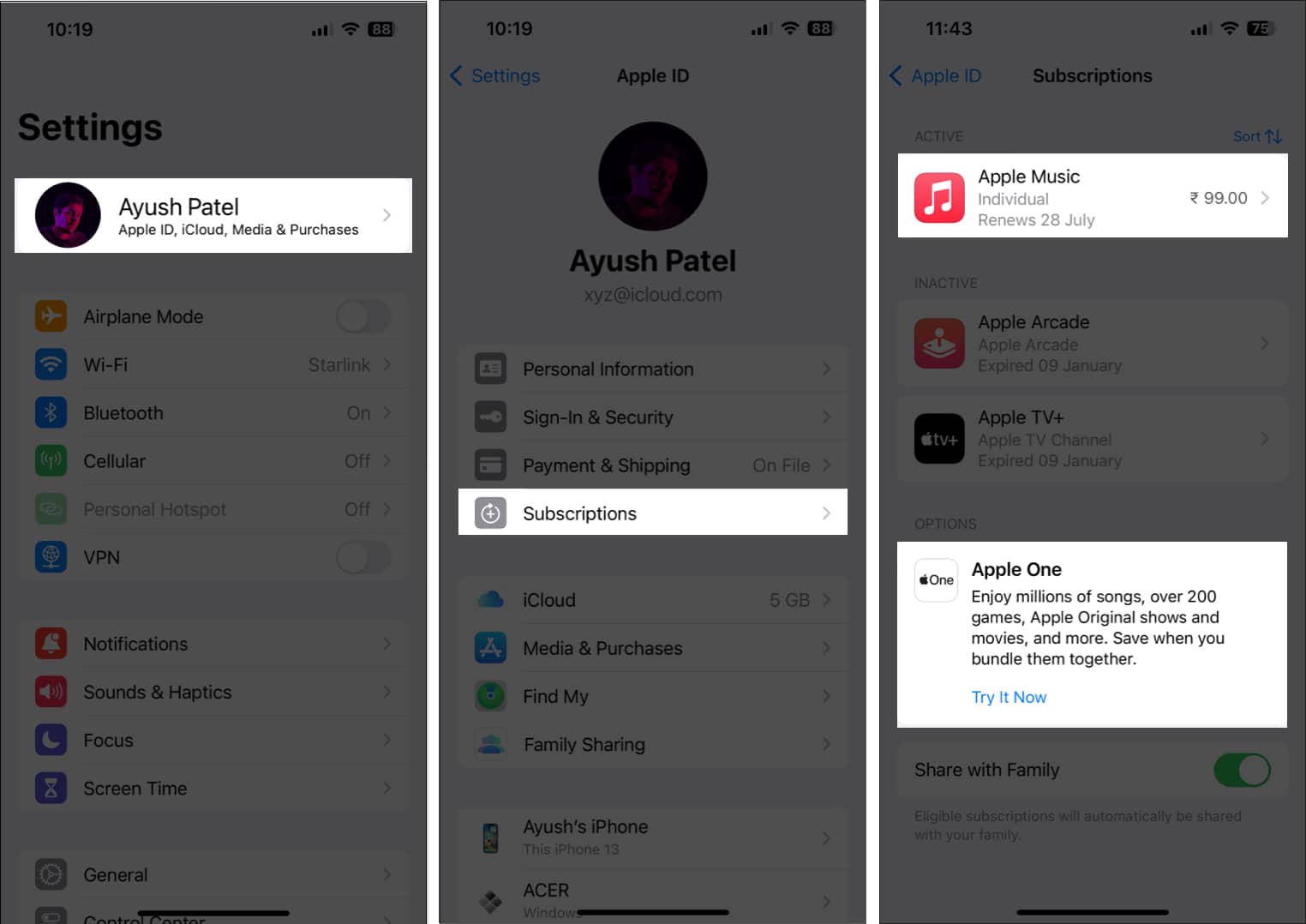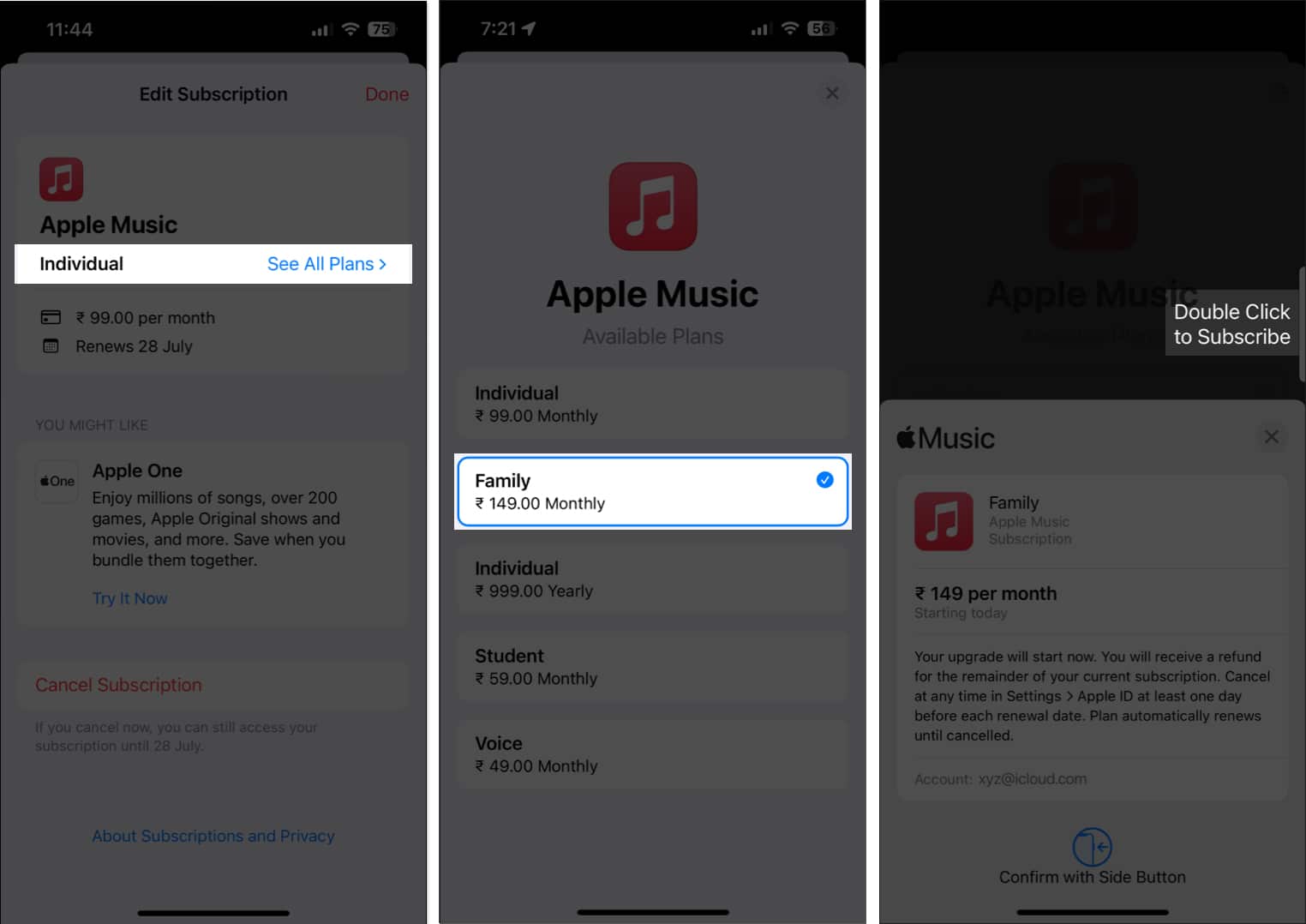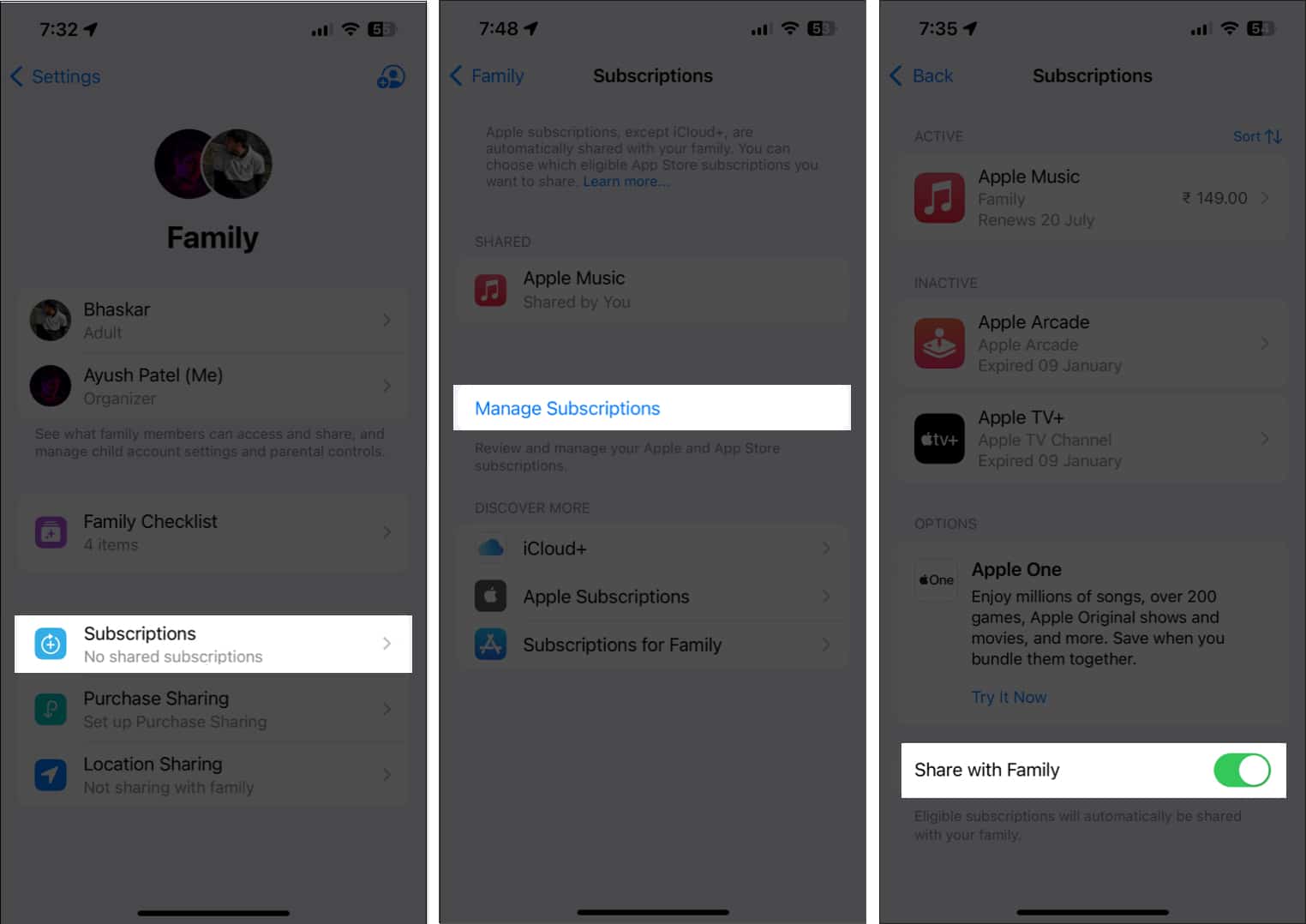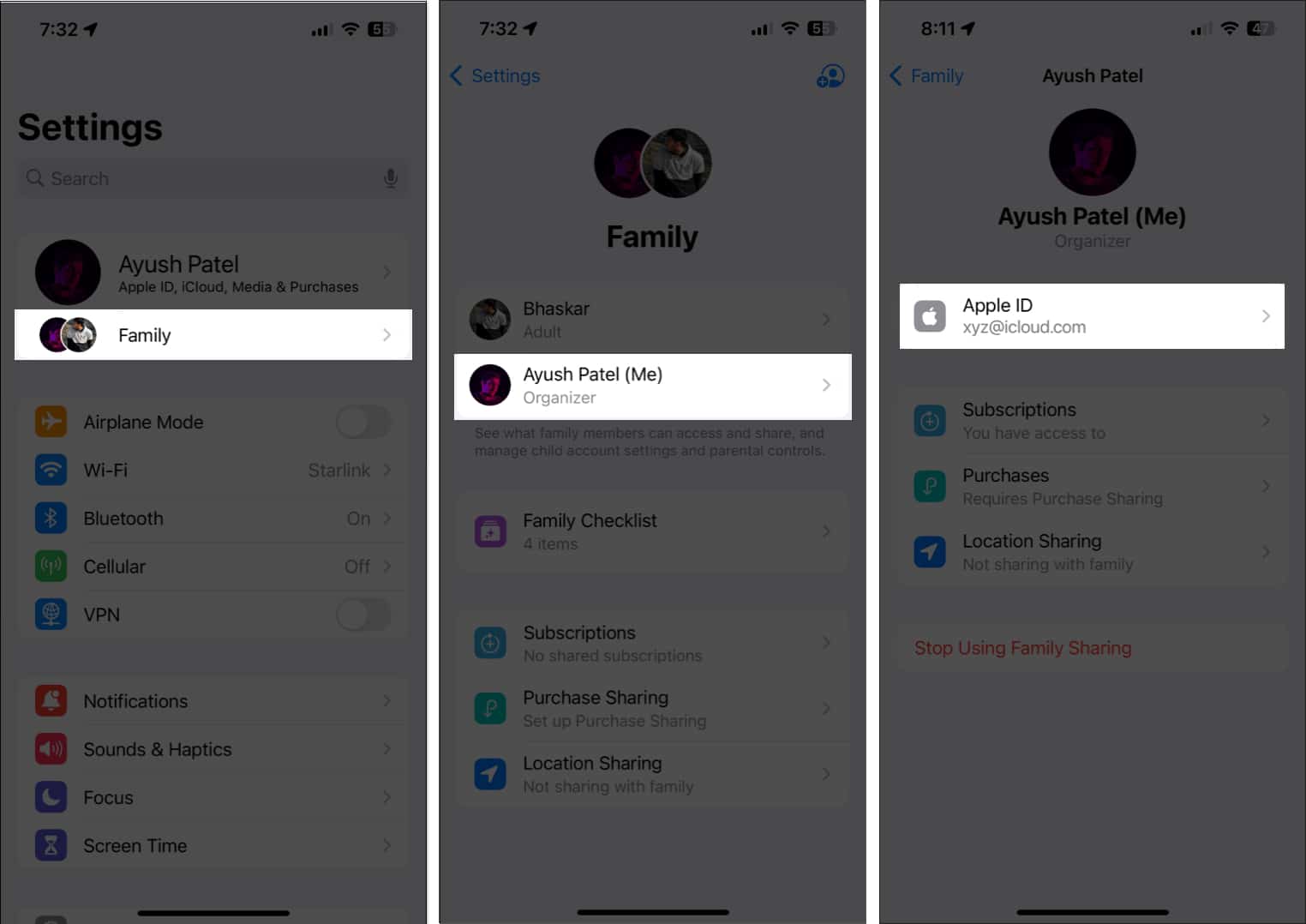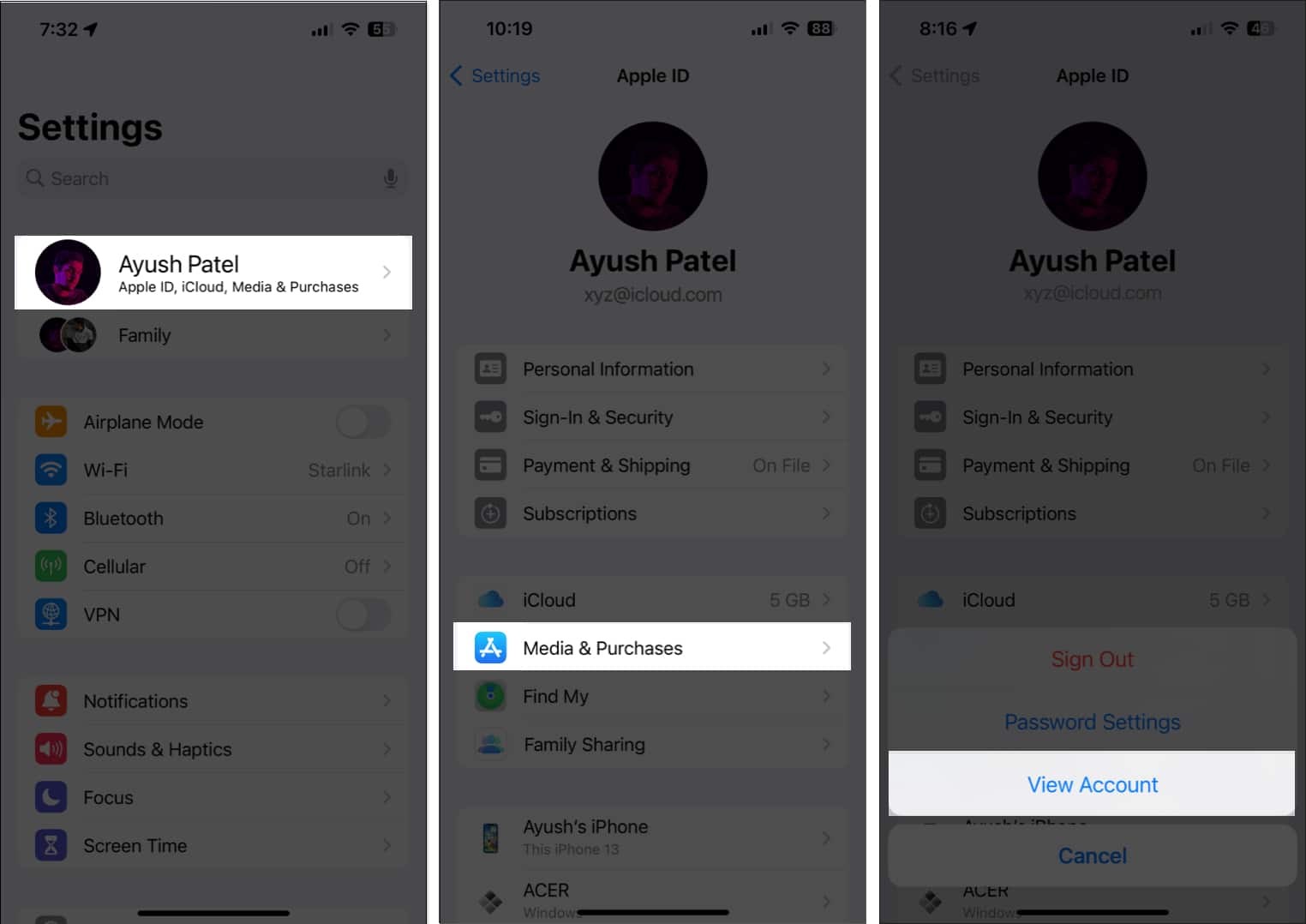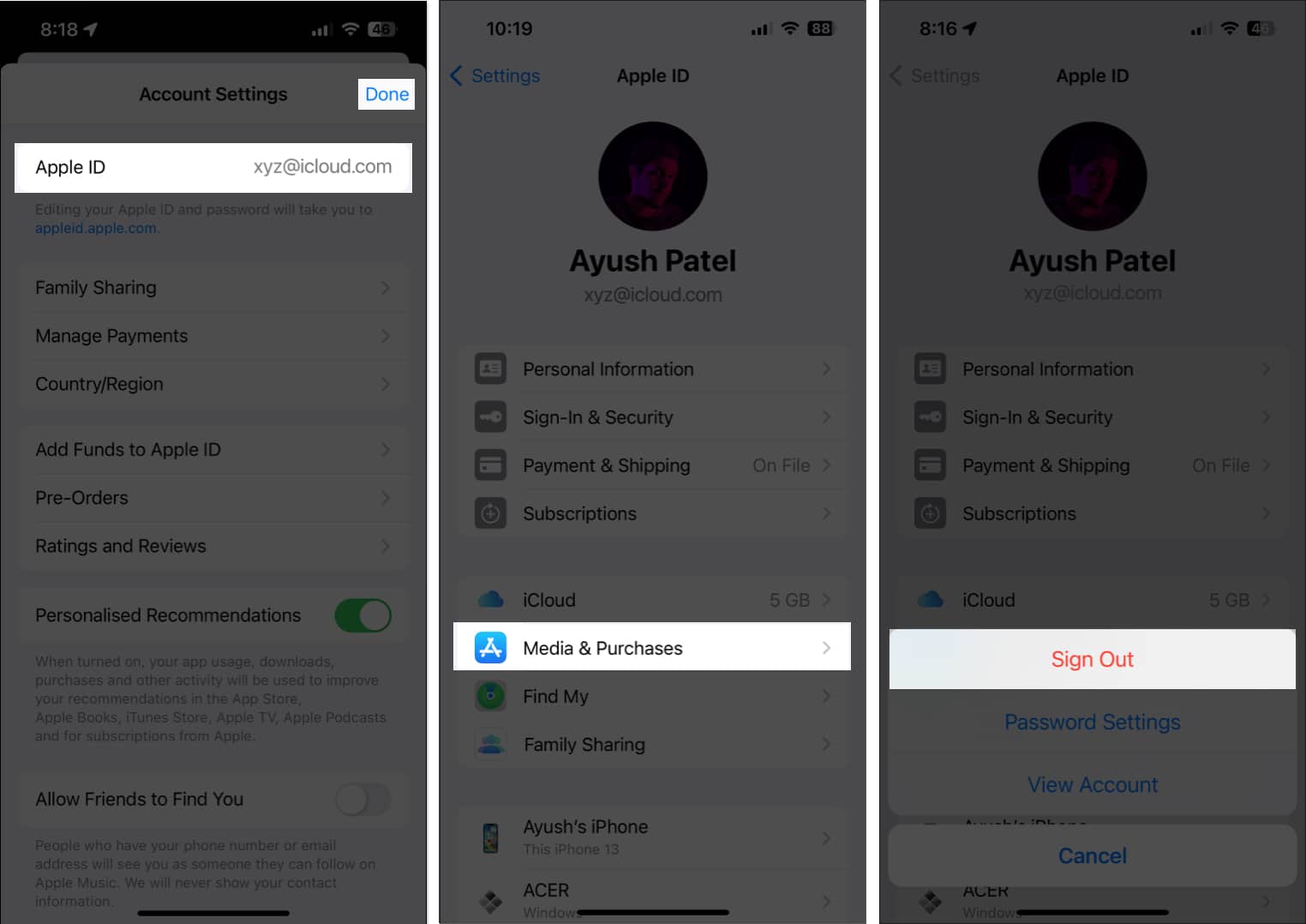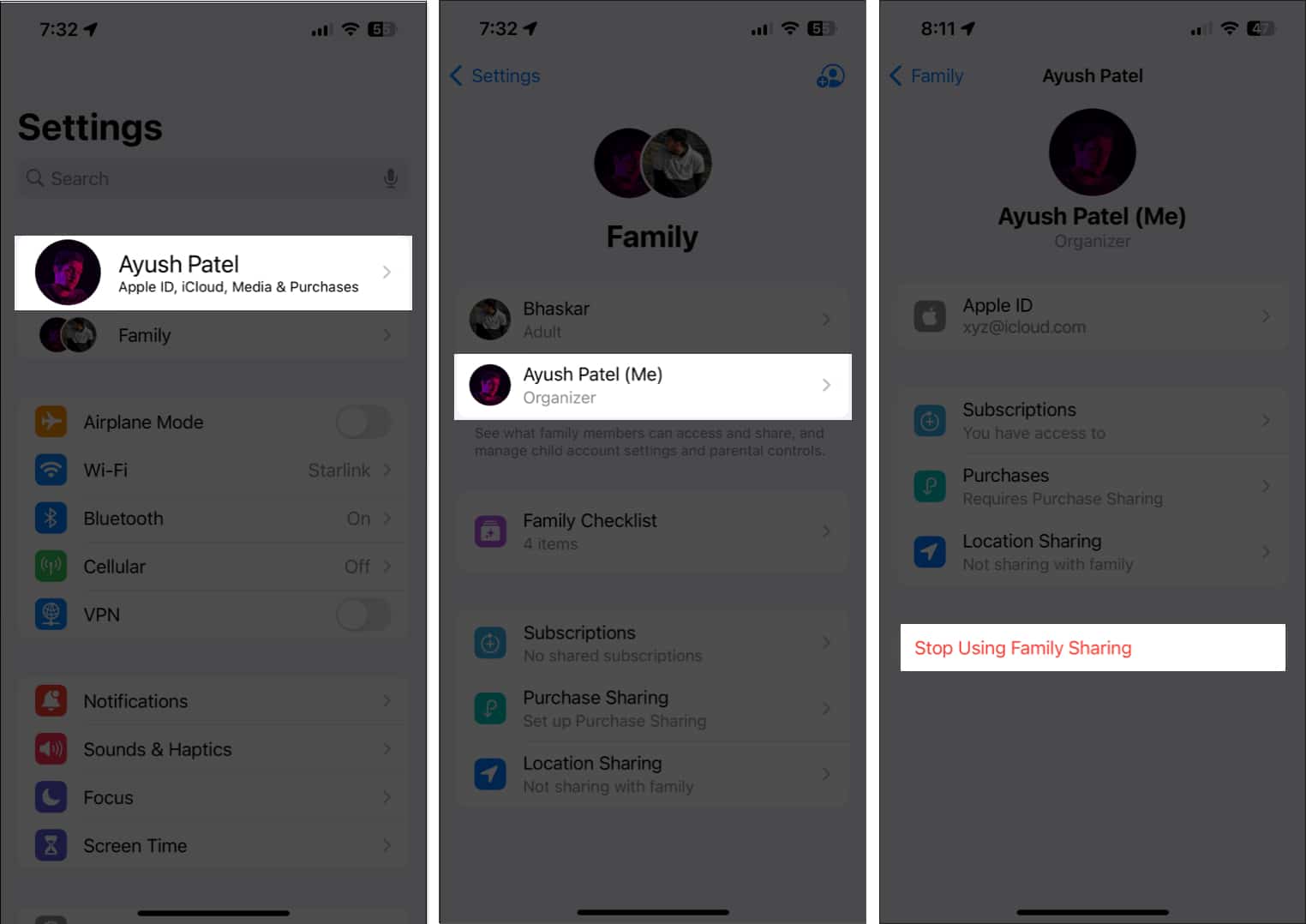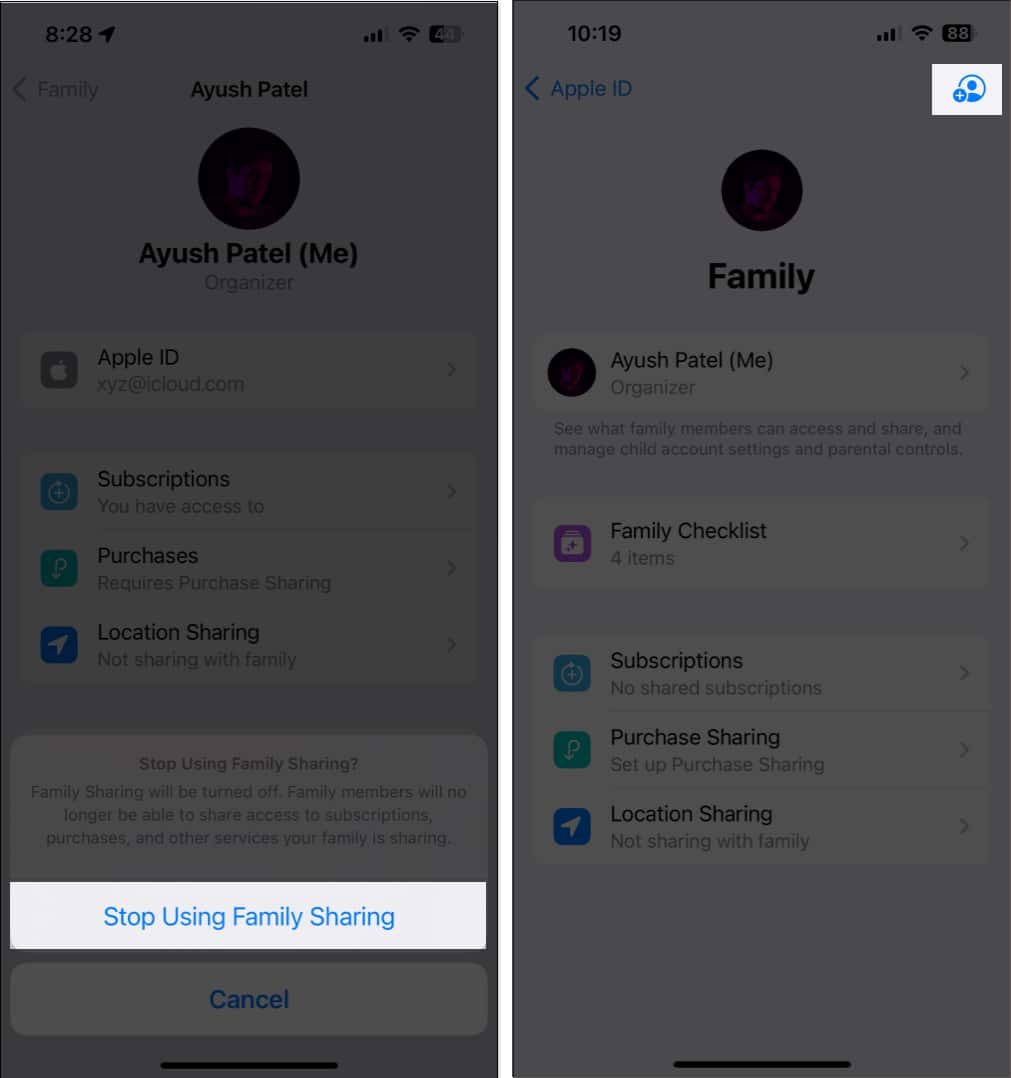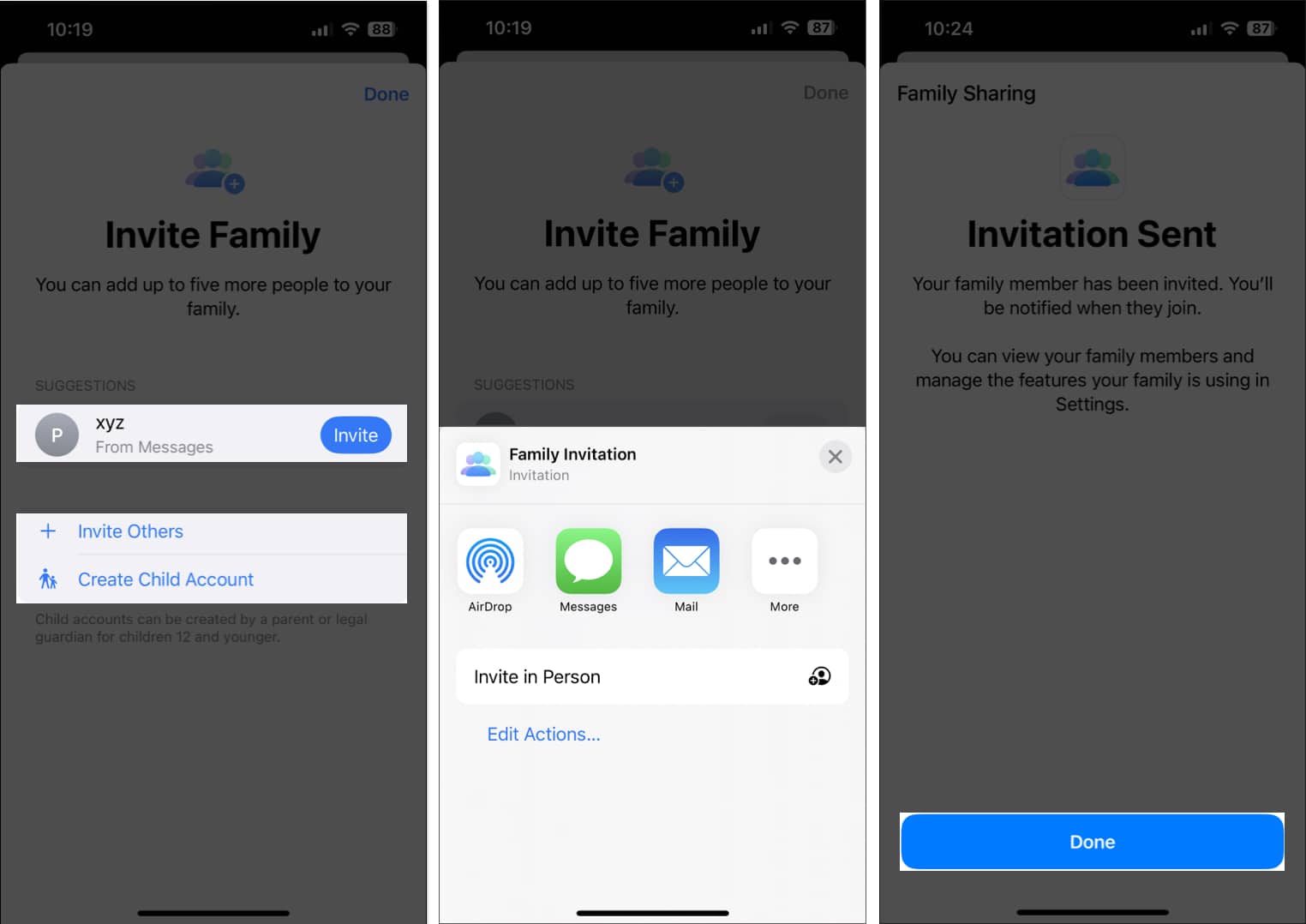Функцията за семейно споделяне на Apple Music ви позволява да споделяте един абонамент за Apple Music с до шест членове на семейството. Това означава, че всеки в едно семейство може да създаде своя лична музикална библиотека и да слуша милиони песни, албуми или плейлисти, всичко това на малка цена от $16,99 на месец.
Въпреки че тази функция предлага страхотен начин да спестите малко пари, много потребители се оплакват, че Apple Music Family Sharing не работи на техните Apple устройства. Ако и вие сте изправени пред същия проблем, не се притеснявайте! В тази статия ще ви преведа през няколко решения за отстраняване на проблема.
- Уверете се, че сте абонирани за Apple Music Family
- Проверете дали споделянето на Apple Music за вашето семейство е активирано
- Уверете се, че използвате правилния Apple ID за семейно споделяне
- Проверете страницата за състояние на системата на Apple
- Премахнете и добавете отново членовете на вашето семейство
- Излезте и влезте отново във вашия Apple ID
- Свържете се с поддръжката на Apple
1. Уверете се, че сте абонирани за Apple Music Family
Едно от първите предпоставки за споделяне на вашия абонамент за Apple Music с помощта на Family Sharing е да сте абонирани за Семеен план на Apple Music. За да проверите дали сте абонирани или да научите как можете да надстроите своя индивидуален план до семеен план, изпълнете следните стъпки:
- Стартирайте приложението Настройки.
- Докоснете Apple ID банер → Абонаменти → Apple Music или Apple One.
- Вижте дали на картата за Apple Music пише Family, за да сте сигурни, че сте абонирани. В случай, че пише Индивидуално, докоснете Вижте всички планове.
- От списъка с планове на Apple Music изберете Family.
- Удостоверете транзакцията, като щракнете двукратно върху бутона за захранване.
Някои потребители може да се наложи да използват Face ID или Touch ID в зависимост от техните настройки.
2. Проверете дали споделянето на Apple Music за вашето семейство е активирано
Ако се абонирате или надстроите до Apple Music Family, вашето Apple устройство автоматично ще го включи в споделените абонаменти на вашето семейство. Но ако случайно го изключите, Apple Music Family Sharing няма да функционира. За да проверите дали тази функция е активирана на вашето устройство, изпълнете следните стъпки:
- Отидете в Настройки → Семейство → Абонаменти.
- Докоснете Управление на абонаменти.
- Включете Споделяне със семейството.
3. Уверете се, че използвате правилния Apple ID за семейно споделяне
В случай, че сте създали няколко Apple ID за използване на вашето устройство, трябва да се уверите, че използвате един и същ Apple ID за семейно споделяне и медии и покупки. Ето как можете бързо да проверите същото на вашия iPhone.
- Отидете в Настройки → Семейство.
- Изберете вашия профил (този, който казва Организатор).
- Запишете Apple ID, който използвате.
- Върнете се в Настройки → Докоснете банера на Apple ID.
- Докоснете Media & Purchases → View Account.
- Проверете дали Apple ID съвпада с този, който отбелязахме по-рано, и докоснете Готово.
Ако Apple ID съвпада, готови сте. Ако не, следвайте следващата стъпка. - Изберете Медия и покупки → Изход.
- Докоснете Media & Purchases отново и влезте с Apple ID, който сте използвали за Family Sharing.
4. Проверете страницата за състояние на системата на Apple
Макар и необичайно, има възможност сървърите за Apple Music да претърпят прекъсване, което може да попречи на Apple Music да работи за вас, членовете на вашето семейство и всички останали.
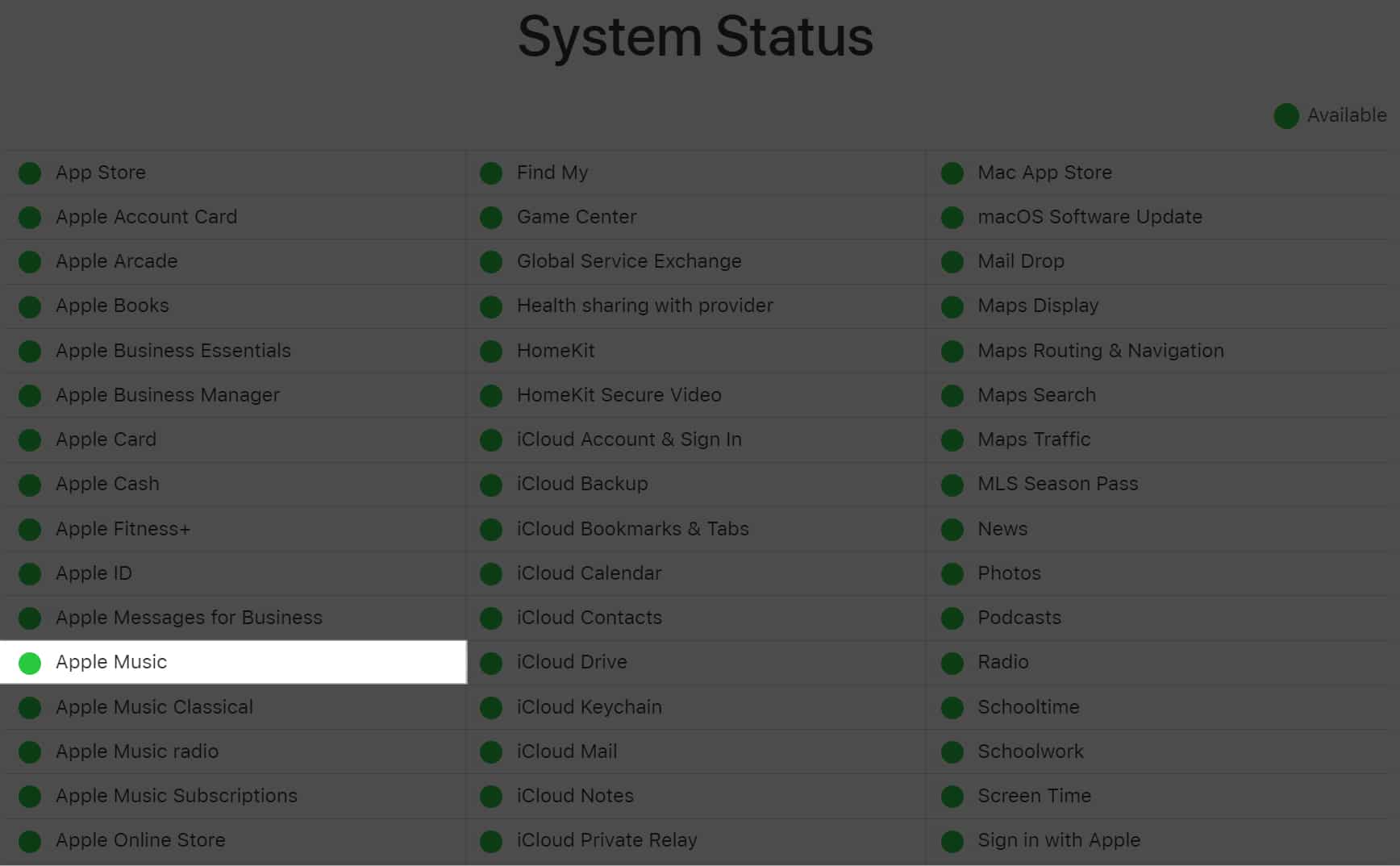
За да потвърдите, че всичко работи правилно, посетете Страница за състоянието на системата на Apple и проверете дали има зелен индикатор до всички услуги, свързани с Apple Music. Ако има червен индикатор, това означава, че сървърите не работят и ще трябва да изчакате, докато се върнат онлайн, за да получите достъп до Apple Music.
5. Премахнете и добавете отново членовете на вашето семейство
Ако абсолютно нищо не работи, най-добрият ви шанс и коригирането на този проблем би бил да премахнете и добавите отново членовете на вашето семейство към споделеното семейство. Въпреки че този процес звучи продължително, стъпките, дадени по-долу, могат да ви помогнат да го направите бързо.
- Отидете в Настройки → Семейство.
- Изберете вашия профил (този, който казва Организатор).
- Докоснете Спиране на използването на семейно споделяне.
- Докоснете отново Stop Using Family Sharing, за да потвърдите промените.
- Сега докоснете синята икона Plus в горния десен ъгъл.
- Изберете предложение от Siri или докоснете Invite Others.
- Споделете семейната покана, като използвате предпочитана опция. След това докоснете Готово.
6. Излезте и влезте отново във вашия Apple ID
Ако все още имате затруднения с активирането на споделянето на Apple Music за членовете на вашето семейство, възможно е да има проблем с вашия Apple ID или устройството, което използвате. Ако искате постепенно да премахнете възможността за подобни проблеми, можете да опитате да излезете и да влезете отново във вашия Apple ID, като следвате тези стъпки:
- Стартирайте приложението Настройки → Докоснете банера Apple ID.
- Превъртете надолу и докоснете Изход.
- Въведете паролата на вашия Apple ID → докоснете Изключване.
- Изберете съдържанието, което искате да съхраните офлайн. След това докоснете Изход.
- Влезте отново във вашия Apple акаунт.
7. Свържете се с поддръжката на Apple
Ако сте опитали всички решения, споменати по-горе, но все още не можете да активирате споделянето на Apple Music за членовете на вашето семейство, препоръчвам ви да се свържете с поддръжката на Apple.
Те могат да окажат помощ по телефона или да насрочат среща в Genius Bar в най-близкия Apple Store, за да ви помогнат да диагностицирате и разрешите проблема.
Обобщавайки…
Семейното споделяне предлага бърз начин за споделяне на вашите абонаменти, покупки в App Store и други с до шест членове на семейството. Ако обаче не можете да споделите вашата Apple Music с помощта на Family Sharing, корекциите, споменати в това ръководство за отстраняване на неизправности, трябва да помогнат за отстраняването на това. Ако сте намерили това ръководство за полезно, уведомете ни кое решение ви е помогнало да коригирате проблема в секцията за коментари.
Прочетете още:
- Режимът на готовност не работи на iPhone? 9 начина да го поправите!
- Как да изключите SharePlay на Apple TV в 3 лесни стъпки
- 13 начина за коригиране Не може да се провери за актуализации на Mac
Профил на автора

Аюш
Аюш е технологичен ентусиаст, превърнал се в технологичен журналист и писател с инструкции с умение да обяснява сложни теми по ясен и стегнат начин. Когато не пише, можете да го намерите да галопира през пустинята в Red Dead Redemption 2 или да шофира по улиците на Night City в Cyberpunk 2077.